Bạn sẽ không cần phải cài đặt cả bộ Office trên Windows 10 nữa, và đây là lí do
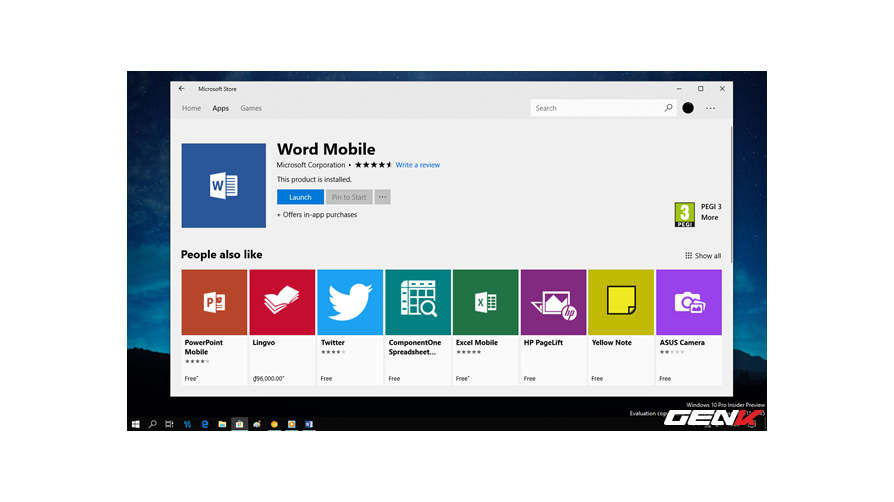
Như đã nói qua ở bài viết trước, Microsoft vẫn tiếp tục phát triển bản cập nhật lớn tiếp theo cho Windows 10 ngay sau khi phát hành gói cập nhật April 2018. Và ở phiên bản cập nhật Redstone 5 này hứa hẹn mang đến rất nhiều các thay đổi rất đáng quan tâm, cụ thể là việc sẽ có rất nhiều tính năng và ứng dụng mới rất đáng chú ý xuất hiện. Mặc dù đa số điều là thử nghiệm nhưng nếu được cung cấp ở bản chính thức, có thể mạnh dạn đoán rằng Windows 10 Redstone 5 sẽ là một bản nâng cấp tuyệt vời nhất của Windows 10 và được đông đảo người dùng đón nhận một cách hào hứng.

Bài viết này chúng ta sẽ cùng nhau tham khảo qua một trong số những cập nhật rất thú vị của Windows 10 Redstone 5 Insider Preview, đó chính là việc ứng dụng Word Mobile được cài đặt sẳn. Mời bạn đọc tham khảo.

Bên cạnh các ứng dụng mới xuất hiện trong các bản build thử nghiệm của Windows 10 Redstone 5 thì Word Mobile là một trong số các ứng dụng rất đáng chú ý. Word Mobile là phiên bản rút gọn của bộ ứng dụng văn phòng Microsoft Office Mobile, và liên kết chặt chẽ với gói Office 365. Các ứng dụng thuộc Office Mobile thường được cài đặt sẳn trên các smartphone và cung cấp cho người dung khả năng xem và biên tập nhanh các tài liệu Office mỗi khi cần.

Theo tìm hiểu thì trong các bản build thử nghiệm của Windows 10 Redstone 5 thì chỉ có mỗi Word Mobile là được cài đặt sẳn.

Khi khởi động ứng dụng, bạn sẽ được Word Mobile hiển thị một số thông tin ngắn về tính năng mà ứng dụng này có thể làm được.

Kế tiếp sẽ là phần liên kết tài khoản. Như đã nói ở trên, Word Mobile trực thuộc Office 365 nên nếu tài khoản của bạn có đăng ký dịch vụ này, bạn có thể sử dụng toàn bộ các tính năng mà Word Mobile được trang bị. Còn nếu không có sử dụng dịch vụ Office 365, bạn chỉ có thể sử dụng Word Mobile để xem mà thôi, hoàn toàn không thể chỉnh sửa nội dung tập tin.

Giao diện Homescreen của Word Mobile hoàn toàn tương tự như các phiên bản ứng dụng Office chính thống khác. Nó sẽ hiển thị danh sách các tập tin mà bạn đã làm việc trước đó (sử dụng chung tài khoản) và phần lựa chọn mẫu nội dung nếu bạn muốn bắt đầu một tài liệu mới.

Trường hợp nếu chọn mở một tài liệu mà bạn đã làm việc trước đó, ứng dụng sẽ tiến hành kết nối đến khu vực lưu trữ tập tin và tiến hành mở tài liệu.

Như đã nói ở trên, nếu tài khoản Microsoft của bạn không đăng ký dịch vụ Office 365, bạn sẽ chỉ có thể xem nội dung tập tin mà không thể thao tác chỉnh sửa.

Nhưng nếu tài khoản của bạn có đăng ký Office 365, Word Mobile sẽ mở khóa đầy đủ các chức năng, công cụ để bạn có thể thoải mái chỉnh sửa nội dung tập tin nếu muốn.

Giao diện menu mở rộng FILE của Word Mobile cũng khá đơn giản, bao gồm các tùy chọn chức năng cơ bản nhất.

Giao diện menu Settings của Word Mobile.

Bạn cũng có thể Pin bất cứ tập tin nào Start hoặc Pin nó lên đầu danh sách các tập tin thao tác gần đây để truy cập nhanh nếu muốn.

Tùy chọn Save của Word Mobile bao gồm 04 lựa chọn chính, tất cả thay đổi điều sẽ được đồng bộ với tài khoản Office 365.

Tùy chọn History sẽ hiển thị đầy đủ các mốc thời gian mà bạn làm việc với tập tin, qua đó cho phép bạn khôi phục lại tình trạng tập tin ngay bất cứ mốc thời gian nào nếu muốn.

Tùy chọn Share cho phép người dùng chia sẻ và hợp tác làm việc với bất kỳ người dùng nào.

Giao diện soạn thảo nội dung trong Word Mobile. Các lựa chọn tác vụ trong tab Home.

Các lựa chọn tác vụ trong tab Insert.

Các lựa chọn tác vụ trong tab Draw.

Các lựa chọn tác vụ trong tab Layout.

Các lựa chọn tác vụ trong tab Review.

Các lựa chọn tác vụ trong tab View.

Word Mobile sẽ tiến hành lưu nội dung làm việc một cách hoàn toàn tự động.

Ứng dụng này hỗ trợ khá nhiều Font chữ để bạn lựa chọn, tuy nhiên bạn sẽ phải chờ ít phút để ứng dụng tải về font chữ nếu nó chưa được cài đặt sẳn trên hệ thống.
Nhìn chung, các ứng dụng nằm trong bộ Office Mobile như Excel Mobile, PowerPoint Mobile và Word Mobile điều là các ứng dụng UWP cung cấp cho người dùng một lựa chọn sử dụng đơn giản và nhanh gọn. Do đó, nếu bạn ngại việc phải mất thời gian chờ đợi cài đặt nguyên bộ Microsoft Office, cũng như hầu như không sử dụng hết các tính năng đầy đủ thì đây là những lựa chọn tốt nhất mà bạn nên thử qua. Bạn đọc có thể xem đầy đủ ảnh với kích thước gốc trong bài tại đây.
Hi vọng bài viết sẽ có ích cho bạn.
Bình luận
Không tìm thấy bài viết

